Apache, PHP, MySQL, phpMyAdminni Windows 8.1 (Windows muhitida o’rnatish)

Salom, Do’stlar bu mening birinchi maqolam hisoblanadi. Men bu maqola orqali Windows muhitida Lokalniy Server o’rnatishni ko’rsatmoqchiman. Bu boghlanishni men Windows 8.1 operatsion tizimida ko’rstmoqchiman.
Buning uchun bizlarga
- PHP VC11 x86 Thread Safe versiyasi
- Apache 2.4.10 Win32 httpd-2.4.10-win32-VC11.zip
- Windows (x86, 32-bit), ZIP Archive
- PhpMyAdmin
lar kerak bo’ladi.
1. Qadam. Servirimizning ko’rinishi
Hamma ker akli narsalarni ko’chirib bo’lganimizdan so’ng. C: diskimizda Server deb yangi papka yaratib olamiz. Va uning ichid a esa bin(Apache, PHP, MySQL), hamda data(Bu yerda sizning saytlariz bo’ladi) papkalarini yaratamiz.
2. Apacheni or’natish.
httpd-2.4.10-win64-VC11.zip arxiv faylni Apache24 papka qilib ocihb olamiz ya’ni C:ServerbinApache24 ko’rinishda. Keyin C:ServerbinApache24conf ichidan httpd.conf faylni ochib olamiz va quyidagi o’zgartirishlarni kiritamiz:
- #ServerName www.example.com:80
- ServerName localhost
- ServerRoot «c:/Apache24»
- ServerRoot «c:/Server/bin/Apache24»
- DocumentRoot «c:/Apache24/htdocs»
- DocumentRoot «c:/Server/data/htdocs/»
- DirectoryIndex index.html
- DirectoryIndex index.html index.php index.htm
ni
ga va shunday davom etamiz
va uni saqlaymiz. Shu bilan Apache sozlamamiz nihayalanadi uni ishlayotganligini tekshirish uchun C:ServerbinApache24bin papka ichidan httpd.exe ni bosib ishga tushiramiz va biz brovzer ga kirib http://localhost ni yozamiz.
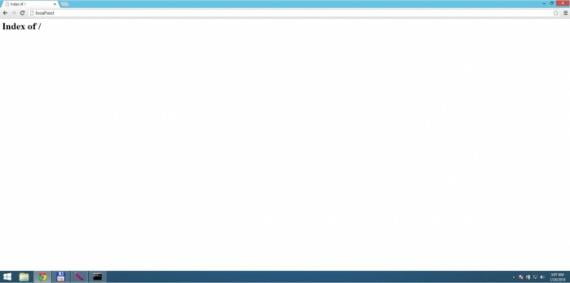
Sizga ham shu rasmdagi natija hosil bo’lgan bo’lsa demak hammasi joyida.
Apache ishlayotgan bo’lsa hali u o’rnatilgani yo’q bu uchun bir Командную строку(Buyruqlar qatori)ga администратора(Administrator) rejimi(huquqi) bilan ochib olamiz
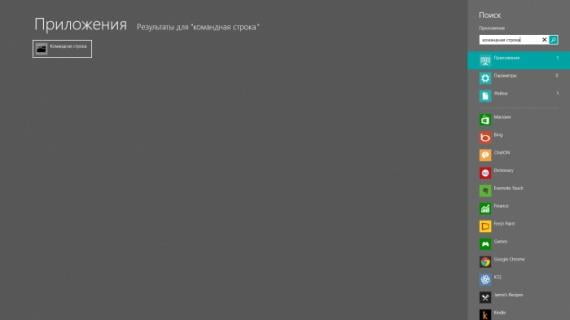
Ochilga oynaga c:ServerbinApache24binhttpd.exe -k install quyidagi buyruqni kiritamiz.
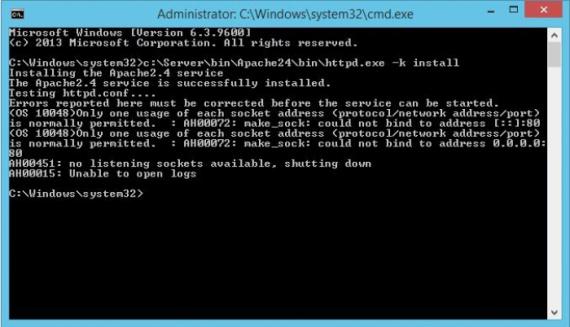
Apacheni o’rnatish yakunlandi. c:ServerbinApache24binApacheMonitor.exe ni ochib u yerdan
Start
bosib ishga tushiramiz.
3. MySQL ni o’rnatish
bin papkani ichiga mysql-5.6.20-winx64.zip ni mysql-5.6 nomi bilan ochib olamiz ya’ni c:Serverbinmysql-5.6 ko’rinishda. my-default.ini faylni my.ini faylga o’zgartiramiz. Va uni ochib olamiz datadir=«c:/Server/data/DB/data/» manashu qatorni yozib saqlab olamiz. командную строку ni administrator huquqi bilan ochib «c:Serverbinmysql-5.6binmysqld» –install manashu buyruqni kiritib
Enter
ni bosamiz.
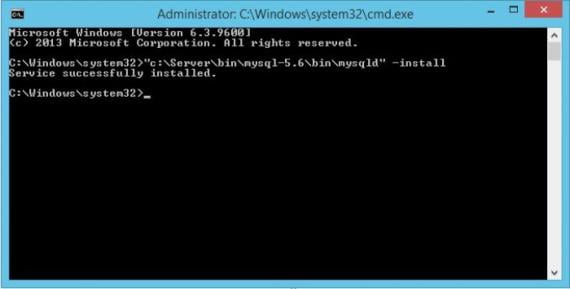
o’rnatilgandan so’ng
net start mysql buyruqni kiritib MySQLni yoqib olamiz yoki shunchaki kompyuterini o’chirib qo’shing.
4. PHPni o’rnatish.
php-5.5.15-Win32-VC11-x64.zip arxiv faylni c:Serverbin ga PHP papka qilib ochib olamiz.
c:ServerbinApache24confhttpd.conf faylni ochib oxiriga quyidagi qotorlarni qo’shamiz.
- PHPIniDir «C:/Server/bin/PHP»
- AddHandler application/x-httpd-php .php
- LoadModule php5_module «C:/Server/bin/PHP/php5apache2_4.dll»
va Apacheni qayta o’chirib qo’shamiz. c:Serverdatahtdocs papkaga phpinfo.php fayl yaratib uni ichiga
phpinfo ();
?>
ni yozib sasqlaymiz.
Brouzerda http://localhost/phpinfo.php ni yozamiz:
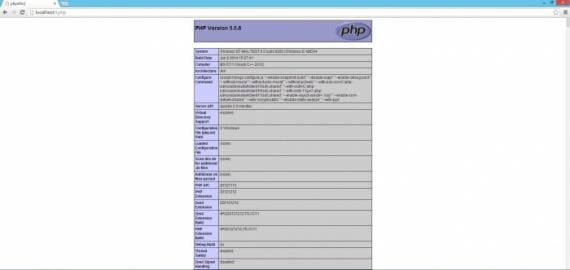
php.ini ni sozlash:
php.ini-development faylni php.ini faylga o’zgartirib olamiz va uni ochib olamiz:
; extension_dir = «ext»
o’rniga
extension_dir=«C:ServerbinPHPext»
;extension=php_bz2.dll
;extension=php_curl.dll
;extension=php_fileinfo.dll
;extension=php_gd2.dll
;extension=php_gettext.dll
;extension=php_gmp.dll
;extension=php_intl.dll
;extension=php_imap.dll
;extension=php_interbase.dll
;extension=php_ldap.dll
;extension=php_mbstring.dll
;extension=php_exif.dll; Must be after mbstring as it depends on it
;extension=php_mysql.dll
;extension=php_mysqli.dll
;extension=php_oci8.dll; Use with Oracle 10gR2 Instant Client
;extension=php_oci8_11g.dll; Use with Oracle 11gR2 Instant Client
;extension=php_openssl.dll
;extension=php_pdo_firebird.dll
;extension=php_pdo_mysql.dll
;extension=php_pdo_oci.dll
;extension=php_pdo_odbc.dll
;extension=php_pdo_pgsql.dll
;extension=php_pdo_sqlite.dll
;extension=php_pgsql.dll
;extension=php_pspell.dll
;extension=php_shmop.dll
;extension=php_soap.dll
;extension=php_sockets.dll
;extension=php_sqlite3.dll
;extension=php_sybase_ct.dll
;extension=php_tidy.dll
;extension=php_xmlrpc.dll
;extension=php_xsl.dll
quyidagilar oldidan
;
ni olib tashlab saqlaymiz va Apacheni qayta o’chirib qo’shamiz.
5. PhpMyAdminni o’rnatish.
c:Serverdatahtdocs papka ichiga phpMyAdmin-4.2.7.1-all-languages.zip faylni ochib olamiz va phpMyAdmin-4.2.7.1-all-languages papkani qulaylik uchun phpmyadmin papkaga almashtiramiz.
c:Serverdatahtdocsphpmyadmin ichiga config yangi papka yaratamiz va browserga http://localhost/phpmyadmin/setup manzilni kiritamiz.
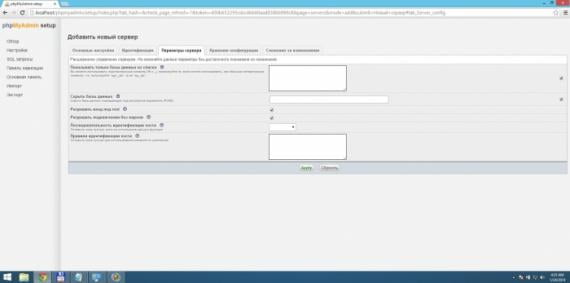
Новый сервер knopkani bosib Параметры сервераni belgilaymiz va saqlaymiz.
c:Serverdatahtdocsphpmyadminconfig papka ichidagi config.inc.php faylni c:Serverdatahtdocsphpmyadmin papkaga o’tkazamiz va config papkani o’chiramiz.
Server loginni root
Manba: DjanikKaraev
Tizimlash
Apache, MySQL, PHP, phpMyAdminni Windows 8.1 (Windows muhitida o’rnatish)